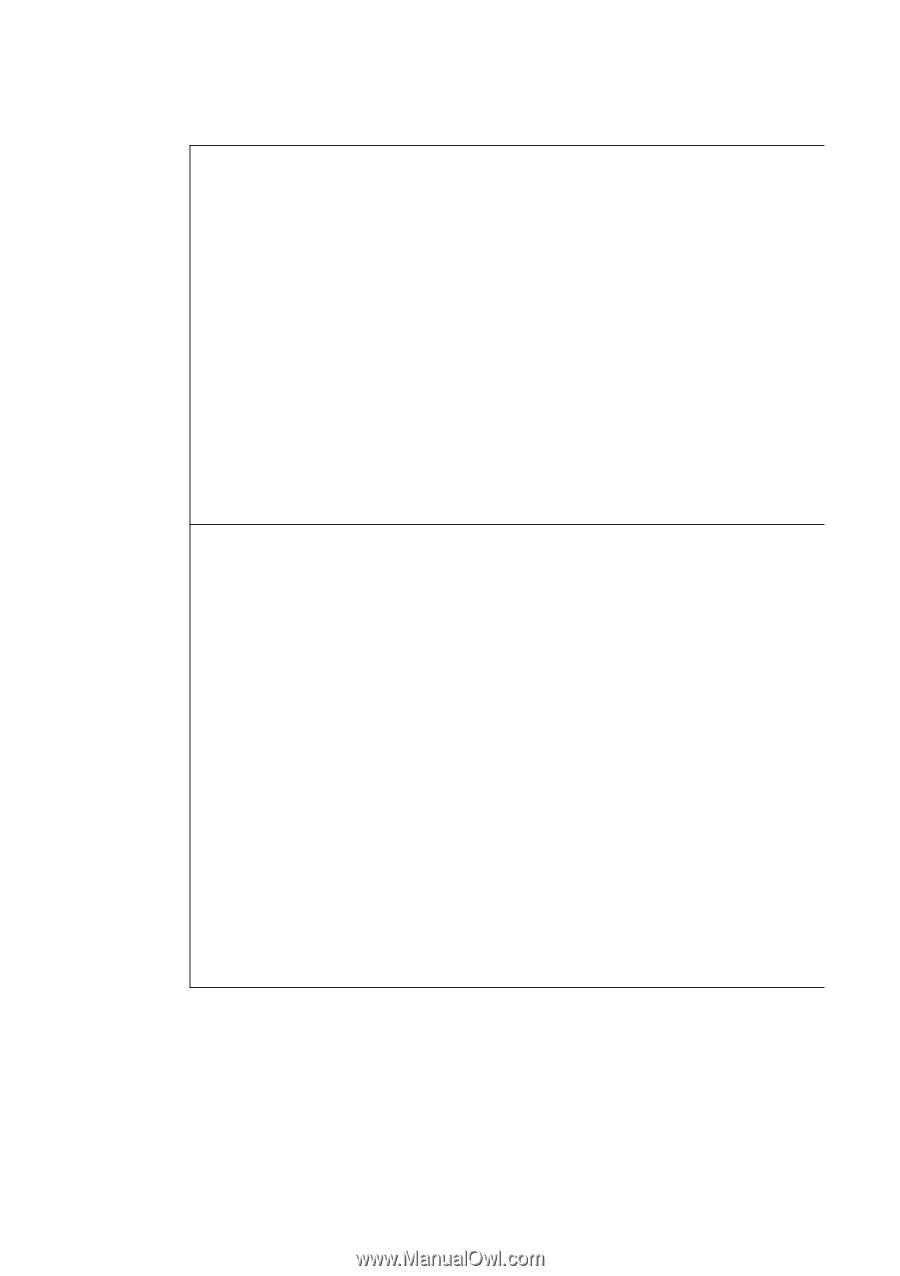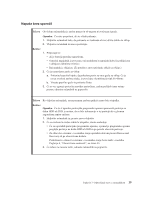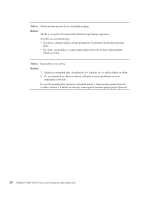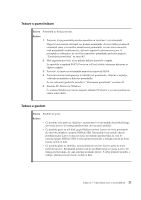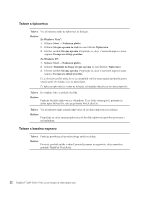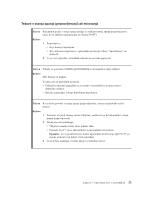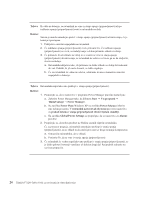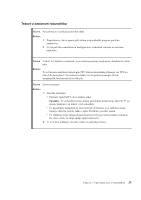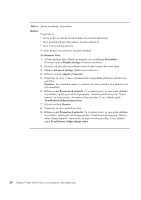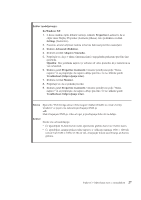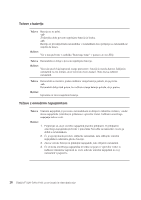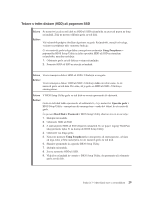Lenovo ThinkPad X200 (Slovenian) Service and Troubleshooting Guide - Page 32
sistemskih
 |
View all Lenovo ThinkPad X200 manuals
Add to My Manuals
Save this manual to your list of manuals |
Page 32 highlights
Težava Ko dela na baterijo, se računalnik ne vrne iz stanja spanja (pripravljenosti) ali pa indikator spanja (pripravljenosti) sveti in računalnik ne dela. Rešitev: Sistem je morda samodejno prešel v stanje spanja (pripravljenosti) ali mirovanja, če je baterija izpraznjena. 1. Priključite omrežni napajalnik na računalnik. 2. Če indikator spanja (pripravljenosti) sveti, pritisnite Fn. Če indikator spanja (pripravljenosti) ne sveti, za nadaljevanje z delom pritisnite stikalo za vklop. 3. Če pritisnete Fn ali stikalo za vklop in se sistem ne vrne iz stanja spanja (pripravljenosti) ali mirovanja, se računalnik ne odziva več in se ga ne da izključiti, storite naslednje: a. Računalnik izključite tako, da pritisnete in držite stikalo za vklop štiri sekunde ali več. Podatki, ki jih niste shranili, se lahko izgubijo. b. Če se računalnik še vedno ne odziva, odstranite in znova namestite omrežni napajalnik in baterijo. Težava Računalnik nepričakovano preklopi v stanje spanja (pripravljenosti). Rešitev: 1. Prepričajte se, da so nastavitve v programu Power Manager pravilno nastavljene. a. Zaženite Power Manager tako, da kliknete Start → Vsi programi → ThinkVantage → Power Manager. b. Na zavihku Power Plan (Windows XP na zavihku Power Scheme) izberite ime želenega načrta. V sistemskih nastavitvah (System) preverite nastavitve za prehod sistema v stanje pripravljenosti (Enter System standby). c. Na zavihku Global Power Settings se prepričajte, da so nastavitve za Alarms pravilne. 2. Prepričajte se, da noben predmet ne blokira zračnih odprtin računalnika. Če se procesor pregreje, računalnik samodejno preklopi v stanje spanja (pripravljenosti), da se ohladi in da zaščiti procesor ter druge notranje komponente. a. Omogočite računalniku, da se ohladi. b. Pritisnite Fn, da se vrne iz stanja spanja (pripravljenosti). 3. Če računalnik še vedno nepričakovano preklopi v stanje spanja (pripravljenosti), se je lahko pokvaril notranji ventilator ali kakšen drugi del. Računalnik odnesite na servisno popravilo. 24 ThinkPad® X200 Tablet Vodič za servisiranje in odpravljanje težav